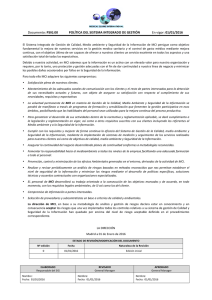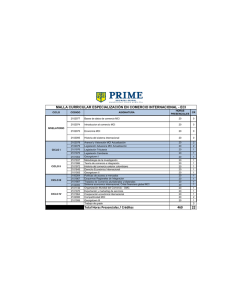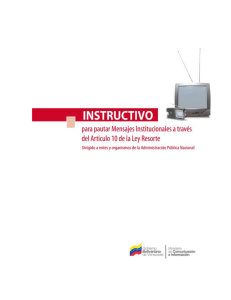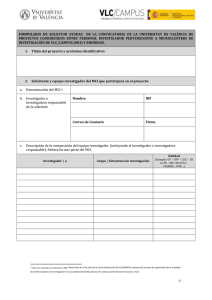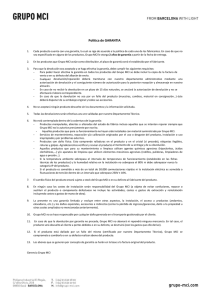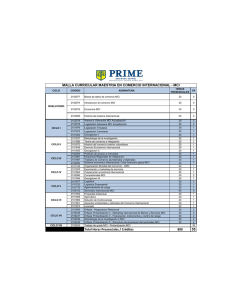16. Programación de sonido con los comandos MCI
Anuncio
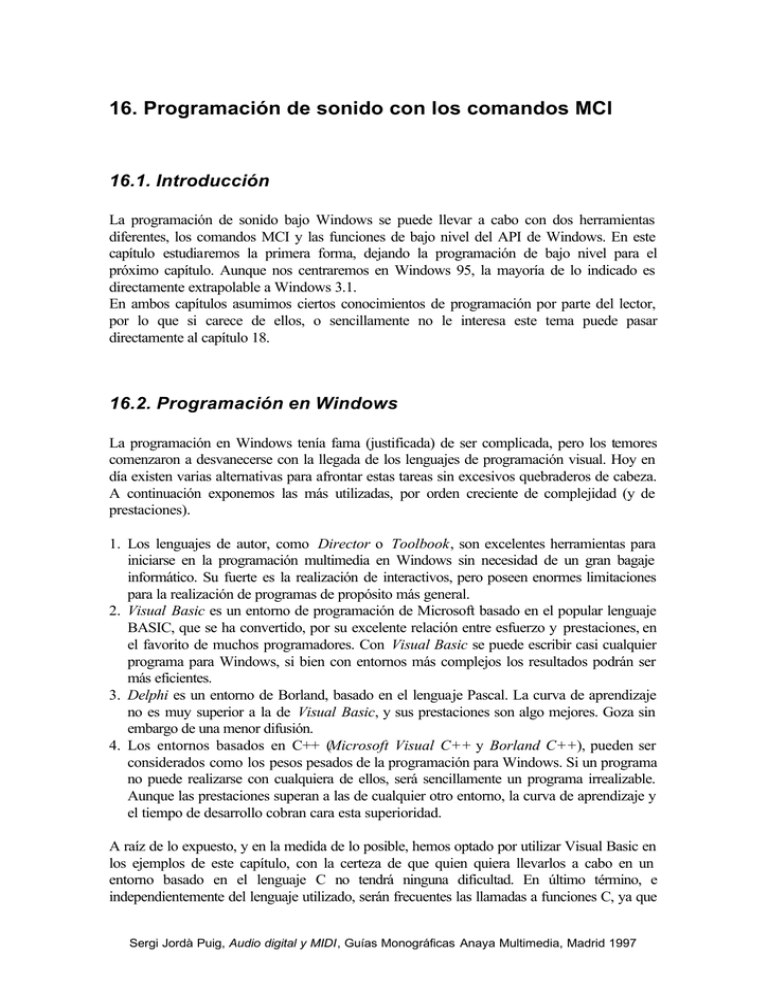
16. Programación de sonido con los comandos MCI
16.1. Introducción
La programación de sonido bajo Windows se puede llevar a cabo con dos herramientas
diferentes, los comandos MCI y las funciones de bajo nivel del API de Windows. En este
capítulo estudiaremos la primera forma, dejando la programación de bajo nivel para el
próximo capítulo. Aunque nos centraremos en Windows 95, la mayoría de lo indicado es
directamente extrapolable a Windows 3.1.
En ambos capítulos asumimos ciertos conocimientos de programación por parte del lector,
por lo que si carece de ellos, o sencillamente no le interesa este tema puede pasar
directamente al capítulo 18.
16.2. Programación en Windows
La programación en Windows tenía fama (justificada) de ser complicada, pero los temores
comenzaron a desvanecerse con la llegada de los lenguajes de programación visual. Hoy en
día existen varias alternativas para afrontar estas tareas sin excesivos quebraderos de cabeza.
A continuación exponemos las más utilizadas, por orden creciente de complejidad (y de
prestaciones).
1. Los lenguajes de autor, como Director o Toolbook, son excelentes herramientas para
iniciarse en la programación multimedia en Windows sin necesidad de un gran bagaje
informático. Su fuerte es la realización de interactivos, pero poseen enormes limitaciones
para la realización de programas de propósito más general.
2. Visual Basic es un entorno de programación de Microsoft basado en el popular lenguaje
BASIC, que se ha convertido, por su excelente relación entre esfuerzo y prestaciones, en
el favorito de muchos programadores. Con Visual Basic se puede escribir casi cualquier
programa para Windows, si bien con entornos más complejos los resultados podrán ser
más eficientes.
3. Delphi es un entorno de Borland, basado en el lenguaje Pascal. La curva de aprendizaje
no es muy superior a la de Visual Basic, y sus prestaciones son algo mejores. Goza sin
embargo de una menor difusión.
4. Los entornos basados en C++ (Microsoft Visual C++ y Borland C++), pueden ser
considerados como los pesos pesados de la programación para Windows. Si un programa
no puede realizarse con cualquiera de ellos, será sencillamente un programa irrealizable.
Aunque las prestaciones superan a las de cualquier otro entorno, la curva de aprendizaje y
el tiempo de desarrollo cobran cara esta superioridad.
A raíz de lo expuesto, y en la medida de lo posible, hemos optado por utilizar Visual Basic en
los ejemplos de este capítulo, con la certeza de que quien quiera llevarlos a cabo en un
entorno basado en el lenguaje C no tendrá ninguna dificultad. En último término, e
independientemente del lenguaje utilizado, serán frecuentes las llamadas a funciones C, ya que
Sergi Jordà Puig, Audio digital y MIDI, Guías Monográficas Anaya Multimedia, Madrid 1997
gran parte de la programación de sonido (como de la programación multimedia en general), se
realiza a través de llamadas a funciones de las API de Windows (que como el resto del
sistema, están escritas en este lenguaje).
16.3. La programación multimedia en Windows
La programación de sonido (tanto de audio digital como de MIDI) es un caso particular de la
programación multimedia. Existen actualmente numerosas obras que tratan este tema en
profundidad, y sería absurdo pretender competir con ellas desde las limitadas páginas de este
capítulo, por lo que, si desea ahondar en esta cuestión, sin duda hará bien en adquirir alguno
de estos libros1. A pesar de ello, la información que aquí se da es autocontenida, e incluso en
algunos puntos (especialmente en los referentes a la programación MIDI de bajo nivel,
abordada en el próximo capítulo), trata cuestiones que no suelen aparecer en la mayoría de
manuales.
Si tal como indicábamos, la programación en Windows era hasta hace poco bastante
compleja, lo cierto es que comparativamente, la programación multimedia ha sido, desde el
principio, relativamente sencilla. La razón de ello, está en la normalización y la simplificación
que supusieron las extensiones multimedia añadidas a la versión 3.0 de Windows, e integradas
definitivamente en la versión 3.1.
Estas extensiones posiblemente fueran lo mejor de un sistema un tanto precario (16 bits,
multitarea cooperativa, etc.), si lo comparamos con otros entornos GUI2 coetáneos, y
constituyeron probablemente una de las principales puntas de lanza para el imparable avance
de Windows. En este sentido, Windows 95, que puede ya competir sin vergüenza con
cualquier sistema operativo actual, ha aportado mejoras internas, pero muy pocas
modificaciones substanciales en el tema del multimedia.
A grosso modo, el programador de Windows puede abordar el multimedia a través de dos
enfoques diferentes: el MCI y las funciones de bajo nivel. El MCI es el método más sencillo (y
también el más documentado) y será el que trataremos primero. Cuando sus posibilidades se
queden cortas, habrá que recurrir a las funciones de bajo nivel, que estudiaremos en el
próximo capítulo.
16.4. Introducción a los comandos MCI
Las siglas MCI corresponden a Media Control Interface, un conjunto de herramientas de
programación con las que se logra una funcionalidad muy similar a la del reproductor de
medios de Windows (de hecho, esta aplicación las utiliza casi exclusivamente).
Uno de los puntos más relevantes del MCI, es que trata del mismo modo todos los
dispositivos multimedia (reproductor de CD, vídeo analógico y digital, videodisco, audio
1 Le recomendamos Microsoft Windows Multimedia Programmer´s Reference y Microsoft Windows
Multimedia Programmer´s Workbook, de Microsoft Press, ambos absolutamente exhaustivos, o el más
accesible Programación Multimedia de Anaya Multimedia.
2 Graphical User Interface, o Interfaz gráfico de usuario.
Sergi Jordà Puig, Audio digital y MIDI, Guías Monográficas Anaya Multimedia, Madrid 1997
digital y MIDI). Esto supone una simplificación pero también es una importante fuente de
confusiones, ya que muchos de los dispositivos involucrados guardan poca relación entre sí.
Para acabar de liar al neófito, diremos que existen dos interfaces de uso de los comandos
MCI (es como si dispusiéramos de dos gramáticas para un único vocabulario), el interfaz de
cadenas de comandos (command-string interface) y el interfaz de mensajes de comandos
(command-message interface). Ambos pueden además mezclarse en una misma aplicación,
aunque en aras de una mayor claridad, es preferible no hacerlo.
16.5. Los dispositivos MCI
La lista de dispositivos MCI disponibles, varía de un ordenador a otro en función de los
drivers instalados. Consulte el icono Multimedia en el panel de control para comprobar los
que incorpora su sistema. Active la pestaña de modo de visualización Avanzado y seleccione
Dispositivos de control multimedia; le aparecerá una lista similar a la de la figura 16.1.
Figura 16.1. Lista de dispositivos MCI instalados.
Sergi Jordà Puig, Audio digital y MIDI, Guías Monográficas Anaya Multimedia, Madrid 1997
La lista de dispositivos disponibles coincidirá con las entradas de la sección [mci] en el fichero
system.ini, que puede ofrecer un aspecto similar al siguiente:
[mci]
cdaudio=mcicda.drv
sequencer=mciseq.drv
waveaudio=mciwave.drv
avivideo=mciavi.drv
La lista del ejemplo es una lista básica que el instalador de Windows coloca, si detecta la
presencia de una tarjeta de sonido y de una unidad de CD-ROM. En el caso de otros
dispositivos menos frecuentes, como lectores de videodisco, scanners, etc. la instalación de
los drivers y la modificación del system.ini, se llevará a cabo desde el software que acompañe
al aparato. A continuación se muestra en la tabla 16.1, la lista completa de todos los posibles
dispositivos MCI:
Dispositivo Constante
Descripción
animation
MCI_DEVTYPE_ANIMATION
cdaudio
dat
digitalvideo
overlay
scanner
sequencer
vcr
videodisk
waveaudio
MCI_DEVTYPE_CD_AUDIO
MCI_DEVTYPE_DAT
MCI_DEVTYPE_DIGITAL_VIDEO
MCI_DEVTYPE_OVERLAY
MCI_DEVTYPE_SCANNER
MCI_DEVTYPE_SEQUENCER
MCI_DEVTYPE_VCR
MCI_DEVTYPE_VIDEODISC
MCI_DEVTYPE_WAVEFORM
Dispositivo de animación (Video for
Windows o Quick Time)
Reproductor de CD audio
Reproductor de cintas DAT
Vídeo digital en una ventana
Vídeo analógico en una ventana
Scanner de imágenes
Secuenciador MIDI
Magnetoscopio de vídeo
Reproductor de vídeo disco
Ficheros de onda
Tabla 16.1. Dispositivos MCI
Los nombres de la columna dispositivo son los que utilizaremos en las cadenas de comandos,
mientras que las constantes se utilizan en los mensajes de comandos (véase 16.7). Aunque
no comentaremos nada sobre los dispositivos no-sonoros, se puede comprobar que las
posibilidades de control que ofrecen los comandos MCI son poco desdeñables.
16.6. El interfaz de cadenas de comandos
16.6.1. Introducción
Este interfaz es el más sencillo de los dos, y el utilizado en lenguajes como Visual Basic. La
estructura típica de una cadena de comandos es de la forma:
comando objeto [modificadores adicionales]
• comando indica la acción a ejecutar,
Sergi Jordà Puig, Audio digital y MIDI, Guías Monográficas Anaya Multimedia, Madrid 1997
• objeto es el nombre de un dispositivo o un fichero asociado,
• y los modificadores adicionales, varía en número y tipo, en función del comando y
del objeto al que se aplican.
A continuación se indican en la tabla 16.2 algunos de los comandos MCI de uso más
frecuente3. Los nombres de la segunda columna corresponden a las constantes utilizadas por
la interfaz de mensajes (véase 16.7).
Comando
open
close
play
record
stop
pause
resume
set
status
capability
Constante
MCI_OPEN
MCI_CLOSE
MCI_PLAY
MCI_RECORD
MCI_STOP
MCI_PAUSE
MCI_RESUME
MCI_SET
MCI_STATUS
MCI_GETDEVCAPS
Descripción
abre un dispositivo MCI
cierra un dispositivo MCI
inicia la reproducción
inicia la grabación
finaliza la reproducción o la grabación
pausa en reproducción o en grabación
reinicia la reproducción o la grabación
asigna un valor a un modificador
pide información sobre el estado del dispositivo
pide información sobre las posibilidades
dispositivo
del
Tabla 16.2. Comandos MCI más frecuentes
Aunque la estructura de las cadenas sea la misma, no todos los comandos son aplicables a
todos los dispositivos. Un CD Audio no puede, por ejemplo, grabar, por lo que la cadena
record cdaudio, es incorrecta.
Veamos un ejemplo con el dispositivo de CD audio
open cdaudio
set cdaudio timeformat tmsf
play cdaudio from 6 to 7
......
close cdaudio
//Abre el dispositivo de CD audio.
//El formato será
//pista:min:seg:frame
//Reproduce la pista 6 entera
//Cierra el dispositivo
• Las cadenas no tienen por qué ir seguidas, ya que podrían estar activadas, por ejemplo,
por acciones del ratón, pero algunas sí que deben estar separadas (en este caso play y
close).
• Cada dispositivo tiene un formato de tiempo por defecto. En realidad la segunda línea, no
es necesaria puesto que el formato por defecto del CD audio ya es éste, pero utilizaríamos
esta instrucción si quisiéramos modificarlo (directamente a segundos, por ejemplo).
• Asimismo, si no pusiésemos ningún rango en la instrucción play, el CD se reproduciría de
principio a fin.
• En los dispositivos que como animation, sequencer o waveaudio utilizan ficheros, el
nombre del fichero se debe indicar en algún comando (normalmente open). Veamos un
ejemplo con un fichero de onda:
3 Existen más de 40 comandos diferentes.
Sergi Jordà Puig, Audio digital y MIDI, Guías Monográficas Anaya Multimedia, Madrid 1997
open c:\waves\cascabel.wav type waveaudio alias cascabel
//Abre un fichero, se le indica que es de tipo waveaudio, y se le
//asigna un alias para podernos referir a él en comandos sucesivos.
set cascabel time format samples //Se indica un formato de tiempo
play cascabel from 1 to 1000
//Reproduce de la muestra 1 a la 1000
...........
close cascabel //Cierra el dispositivo
Esta es la forma más general, pero se puede simplificar enormemente. El tipo de dispositivo no
es necesario cuando se trabaja con ficheros, ya que el sistema es capaz de detectar el tipo
automáticamente, pero sólo si la extensión está definida en la sección [mci extensions] del
fichero system.ini, en la forma:
[mci extensions]
wav=waveaudio
mid=sequencer
El alias tampoco es imprescindible, aunque nos permitirá trabajar con varios dispositivos del
mismo tipo (varios ficheros de sonido). El formato de tiempo tampoco es necesario en este
caso, pues éste es el formato defecto del dispositivo waveaudio. Si no indicamos inicio y final
de la reproducción, el fichero se reproducirá entero. En muchos casos, si un comando play no
viene precedido de un comando open, MCI intenta abrir el dispositivo directamente, lo que
significa que las cinco cadenas del ejemplo anterior podrían simplificarse hasta:
play c:\waves\cascabel.wav
16.6.2. Posibilidades de audio de las cadenas de comandos
Básicamente, las acciones realizables en el campo del sonido son las siguientes:
•
•
•
•
•
•
•
•
acceder a cualquier punto de un CD audio
reproducir total o parcialmente un CD audio
reproducir total o parcialmente ficheros de forma de onda
grabar ficheros de forma de onda
obtener información sobre el dispositivo de forma de onda
reproducir total o parcialmente ficheros MIDI
obtener información sobre el dispositivo de MIDI
obtener información de retorno sobre el éxito de las operaciones
Reproducción parcial de ficheros
La reproducción parcial de ficheros es especialmente útil en el caso de los ficheros de onda.
Supongamos que un programa que ha diseñado debe disparar varios efectos sonoros. La
manera más directa de gestionarlos es abriendo y cerrando distintos ficheros, pero también
puede incluir todos los efectos en un único fichero, utilizando un programa editor de audio. En
este caso tan sólo serán necesarias una instrucción open al inicio de la aplicación y una
instrucción close al final; para disparar los diferentes sonidos deberá utilizar instrucciones play
Sergi Jordà Puig, Audio digital y MIDI, Guías Monográficas Anaya Multimedia, Madrid 1997
con diferentes valores de inicio y final. Esta forma de trabajo es más rápida y eficaz, siempre
que el fichero con todos los sonidos no sea excesivamente grande.
Grabación de audio
Mediante comandos MCI, también es posible grabar ficheros de audio. Los comandos a
utilizar podrían ser los siguientes:
open new type waveaudio alias grabacion
record grabacion
...........................
stop grabacion
save grabacion nombre.wav
close grabacion
En el caso del MIDI, no es lamentablemente posible realizar grabaciones (véase el apartado
16.10,”Limitaciones de los comandos MCI”). El porqué de esta restricción, deberíamos
preguntárselo a Microsoft.
Obtención de información
Utilizando cadenas MCI, podemos conocer datos sobre el dispositivo de audio digital
(resolución máxima, posibles frecuencias de muestreo, número de canales, etc.) así como
sobre el dispositivo MIDI (síntesis utilizada, polifonía, número de voces, etc.). Estas consultas
son de gran utilidad a la hora de escribir programas flexibles, que se adapten a las
posibilidades del hardware instalado.
Otras posibilidades
El número total de comandos supera la cuarentena (muchos únicamente son aplicables a
determinados dispositivos), y aunque tan sólo hemos arañado la superficie, esperamos que
esta introducción le haya dado una idea sobre las posibilidades y el manejo básico de las
cadenas MCI. Para obtener una información más detallada, podrá consultar la información
que suele venir con el paquete de programación que vaya a utilizar. En cualquier caso, antes
de escribir ninguna línea, lea detenidamente el siguiente apartado, pues lo indicado hasta el
momento es absolutamente genérico y no forma parte de ningún lenguaje en particular.
16.6.3. Uso de las cadenas MCI desde Visual Basic
El interfaz de mensajes de comandos utiliza estructuras del lenguaje C, lo cual dificulta su uso
desde otros que no sean el C y el C++. Por ello, en Visual Basic o los lenguajes de autor que
soporten MCI (Macromind Director, Asymetrix Toolbook, etc.), el interfaz a utilizar es
normalmente el de cadenas de comandos.
Desde Lingo4 (el lenguaje de programación de Director), por ejemplo, la sintaxis sería la
siguiente: mci "cadena de comando".
Desde Visual Basic, en lugar de utilizar la palabra clave mci, se debe utilizar una de las dos
funciones C del API de Windows: mciExecute() o mciSendString().
4 Puede consultar Director 4.0 y Programación en Lingo, ambos en la serie Guías Prácticas de Anaya
Multimedia.
Sergi Jordà Puig, Audio digital y MIDI, Guías Monográficas Anaya Multimedia, Madrid 1997
• La función mciSendString() es más completa por cuanto permite enviar un mensaje de
retorno a la ventana indicada por el programador, con información sobre la ejecución
de la orden, pero también requiere un mayor número de parámetros.
• La función mciExecute(), es más sencilla, ya que recibe un único parámetro con la
cadena a ejecutar, aunque si se produjera algún error no le avisará; simplemente no
realizará la instrucción.
Cuando desde Visual Basic se realiza una llamada a una función C, se debe indicar su
prototipo en la sección (declarations) de un fichero tipo .bas. Si dispone de Visual Basic 4.0
o superior, puede utilizar la utilidad API text Viewer para copiar estos prototipos. En el caso
de que este programando una aplicación de 32 bits en Windows 955 , la línea a añadir para la
función mciExecute() tendría el siguiente aspecto:
Declare Function mciExecute Lib "winmm.dll" (ByVal lpstrCommand
As String) As Long
Al realizar la llamada, simplemente tendrá que utilizar como argumento una cadena MCI.
Un ejemplo sencillo podría ser: mciExecute(“play c:\waves\cascabel.wav”)
Tenga en cuenta que si desea utilizar variables en la instrucción (nombres de ficheros, puntos
de inicio o final, etc.) deberá formatear previamente la cadena. Estas líneas podrían escribirse
en Visual Basic:
Dim
Dim
Dim
Dim
cadena as String
fichero as String
inicio as Integer
final as Integer
...fichero,
inicio
necesarios...
cadena = "play "+
CStr(final)
mciExecute(cadena)
y
final
fichero+
"
deberán
from
"+
tomar
los
CStr(inicio)+
valores
"
to
"+
¡Observe los espacios que rodean los literales entrecomillados!
16.7. La interfaz de mensajes de comandos desde el
lenguaje C
Lo que sigue es especialmente útil para programadores en C o C++, por lo que si no es éste
su lenguaje, puede pasar directamente al siguiente apartado.
Cuando se utiliza el interfaz de cadenas, una llamada a las funciones mciSendString() o
mciExecute(), fuerza al sistema a interpretar la cadena y desglosar cada uno de los
parámetros que la componen. Con estos valores el sistema realiza internamente una nueva
5 En el caso de que trabaje con Windows 3.1 o con Windows 95 a 16 bits, sería ligeramente diferentes.
Sergi Jordà Puig, Audio digital y MIDI, Guías Monográficas Anaya Multimedia, Madrid 1997
llamada, esta vez a la función mciSendCommand(), que es la función utilizada directamente
por el interfaz de mensajes.
La alternativa del interfaz de mensajes es por lo tanto más directa, aunque también más difícil
de utilizar si no se programa en C, dado que utiliza estructuras propias de este lenguaje.
Ambos interfaces ofrecen la misma funcionalidad y poseen, por así decirlo, el mismo
"vocabulario", pero donde el interfaz de cadenas, utiliza cadenas de texto, el de mensajes,
utiliza datos estructurados y constantes predefinidas en el fichero de cabecera “mmsystem.h”.
Cada uno de los comandos, dispositivos o modificadores que pueden formar parte de una
cadena MCI, tienen un valor numérico asociado, accesible desde una constante de C. Así por
ejemplo, el comando open tiene asociada la constante MCI_OPEN, y el dispositivo
waveaudio, la constante MCI_DEVTYPE_WAVEFORM (véase las tablas 16.1 y 16.2).
En un principio, el uso del interfaz de mensajes puede resultar menos inmediato pues requiere
el conocimiento de decenas de nombres poco mnemotécnicos. A la larga, es más sencillo para
el programador en C, pues le evita el uso exhaustivo de funciones de manejo de cadenas, a la
hora de formatear los mensajes. Este interfaz ofrece asimismo al programador una mayor
información sobre el estado de las operaciones, ya que permite el uso de funciones de tipo
callback, que mandan automáticamente mensaje de seguimiento a una ventana de nuestra
elección.
El prototipo de la función mciSendCommand() es el siguiente:
DWORD mciSendCommand(UINT wIDDispositivo, UINT wComando,
DWORD dwParam1, DWORD dwParam2);
• wIDDispositivo, es un entero sin signo, que identifica al dispositivo.
• wComando, indica el comando a realizar, mediante una de las constante del tipo
MCI_XXX, como las mostradas en la tabla 16.2.
• dwParam1 es un entero largo en el que se colocan constantes de tipo bandera
(flags) que indican diferentes formas de llevar a cabo la acción (esperar, avisar,
etc.)
• dwParam2 está definido como entero largo, pero contiene en realidad la dirección
de una estructura C con información adicional para el comando (inicio, final, etc.).
El tipo de estructura varía con el valor de wComando, ya que cada uno posee una
estructura asociada.
El siguiente fragmento en C ilustra la apertura y reproducción de un fichero de audio. Este es
un ejemplo más completo que los expuestos en 16.6, ya que incluye un control absoluto sobre
los resultados de las operaciones.
// Abre y reproduce un fichero de audio en forma de onda.
// La función retorna tras el inicio de la reproducción.
// Devuelve 0L si todo ha ido bien, o un código de error.
DWORD playWaveFile(HWND hWndNotifica,
LPSTR lpstrNombreFichero)
// hWndNotifica es el Handle a la ventana que recibe la notificación
// lpstrNombreFichero es una cadena con el nombre del fichero
{
UINT wIDDispositivo;
DWORD dwRetorno;
MCI_OPEN_PARMS mciOpenParams;
Sergi Jordà Puig, Audio digital y MIDI, Guías Monográficas Anaya Multimedia, Madrid 1997
MCI_PLAY_PARMS mciPlayParams;
//Abrimos dispositivo, indicando tipo y fichero
mciOpenParams.lpstrDeviceType = "waveaudio";
mciOpenParams.lpstrElementName = lpstrNombreFichero;
if (dwRetorno = mciSendCommand(0, MCI_OPEN,
MCI_OPEN_TYPE | MCI_OPEN_ELEMENT,
(DWORD)(LPVOID)&mciOpenParams))
return (dwRetorno);
//Error en la apertura
//Apertura correcta. Obtenemos el identificador
wIDDispositivo = mciOpenParms.wDeviceID;
//Se inicia la reproducción. Cuando ésta termine, la ventana
//recibirá un mensaje MM_MCINOTIFY
mciPlayParams.dwCallback = (DWORD) hWndNotify;
if (dwRetorno = mciSendCommand(wIDDispositivo, MCI_PLAY,
MCI_NOTIFY, (DWORD)(LPVOID)&mciPlayParams))
{
//Error en reproducción
mciSendCommand(wIDDispositivo, MCI_CLOSE, 0, NULL);
return (dwRetorno);
}
return (0L);
}
En este ejemplo aparecen dos tipos de estructuras, MCI_OPEN_PARMS y
MCI_PLAY_PARMS, de las que sólo hemos utilizado tres campos de la primera. En la
segunda, podríamos haber indicado los puntos de inicio y final de la reproducción. Aunque el
fragmento parece bastante más complejo que las líneas escritas en ejemplos anteriores, los
programadores en C sin duda admitirán que esta complejidad no es exagerada.
Resumen de su manejo
La forma de trabajo es siempre parecida, por lo que, una vez haya escrito un par de
funciones, la codificación se volverá bastante rutinaria. A continuación indicamos algunas de
las acciones más frecuentes y la forma de llevarlas a cabo:
1. Abrir un dispositivo con el comando MCI_OPEN y los parámetros necesarios
(dispositivo y fichero) en la estructura MCI_OPEN_PARMS. En este caso, el
parámetro wIDDispositivo se deja a cero.
2. Almacenar en una variable, el identificador del dispositivo abierto, retornado en el
campo wDeviceID de MCI_OPEN_PARMS, en la llamada anterior.
3. A partir de la obtención de este identificador, lo podremos utilizar para cualquier otra
operación, como por ejemplo:
4. Consultar el estado del dispositivo, con el comando MCI_STATUS y la estructura
MCI_STATUS_PARMS.
5. Modificar algún parámetro del dispositivo, con el comando MCI_SET y la estructura
MCI_SET_PARMS.
6. Reproducir un fichero con el comando MCI_PLAY y la estructura
MCI_PLAY_PARMS.
7. Grabar un fragmento (sólo aplicable al dispositivo de onda) con el comando
MCI_RECORD y la estructura MCI_RECORD_PARMS.
Sergi Jordà Puig, Audio digital y MIDI, Guías Monográficas Anaya Multimedia, Madrid 1997
8. También se pueden utilizar los comandos MCI_PAUSE, MCI_RESUME y
MCI_STOP, para parar temporalmente, reanudar, o parar definitivamente la
reproducción o la grabación. En este caso no se utiliza ninguna estructura, dejando por
lo tanto a cero el último parámetro de la función.
9. Salvar un fichero a disco con el comando MCI_SAVE y la estructura
MCI_SAVE_PARMS.
10.Cerrar un dispositivo con el comando MCI_CLOSE. No se utiliza ninguna estructura,
por lo que el último parámetro se deja a cero.
En caso de que se produzca algún error, se puede utilizar la función mciGetError(), que
devuelve una cadena con el mensaje de error correspondiente al código numérico.
Una descripción exhaustiva de todas los comandos y estructuras involucradas en la interfaz de
mensajes excede las pretensiones de este capítulo, por lo que si desease profundizar en esta
línea, podrá consultar la información que acompaña a su compilador6. Conviene recordar por
último que, aunque menos eficaz, el interfaz de cadenas sigue siendo accesible desde el
lenguaje C, a través de las funciones mciSendString() o mciExecute(),
16.8. El MMControl de Visual Basic
16.8.1. Descripción
Visual Basic ofrece una alternativa adicional al uso de cadenas de comandos. Se trata del
control multimedia MMControl, incluido en la versión 3.0 como mci.vbx, o como mci32.ocx
a partir de la versión 4.0. Este control es accesible desde la barra de herramientas de Visual
Basic. Si al abrir esta ventana, no le apareciera el icono marcado en la figura 16.2,
posiblemente tenga que modificar la configuración del programa mediante la opción de menú
Tools | Custom Controls.
Figura 16.2. Control multimedia en la barra de herramientas de Visual Basic
6 En la ayuda "on line" de Visual C figuran decenas de páginas relacionadas con los comandos MCI.
Sergi Jordà Puig, Audio digital y MIDI, Guías Monográficas Anaya Multimedia, Madrid 1997
Cuando incluya este control en una Form, el aspecto que mostrará por defecto será similar al
de la figura 16.3. Sus botones, que siguen el paradigma de las pletinas de casetes, nos dan una
idea intuitiva de sus posibilidades, entre las que se incluyen las de rebobinar, reproducir, parar,
avance rápido, etc. La funcionalidad de este control es muy similar a la del reproductor de
medios de Windows, aunque a diferencia de éste último, permite además grabar ficheros de
audio de forma de onda.
Su elección frente a las cadenas MCI es aconsejable cuando en el programa a realizar desee
incluir un interfaz de usuario interactiva para el control de los diferentes dispositivos
multimedia.
Figura 16.3. Aspecto del control multimedia
•
•
•
•
•
•
•
•
•
Prev (previo)
Next (siguiente)
Play (reproducción)
Pause (pausa)
Back (atrás)
Step (adelante)
Stop (parada)
Record (grabación)
Eject (expulsar)
16.8.2. Manejo del control multimedia
Como sabemos, no todos los dispositivos multimedia permiten las mismas acciones, por lo
que dependiendo del tipo de dispositivo al que se aplique el control, algunos botones se
desactivarán automáticamente. ¿De que forma indicarle al control el tipo de dispositivo al que
se deberá asociar?
Como todo elemento de este lenguaje, este control tiene unas propiedades, unos métodos, y
es capaz de responder a determinados eventos. Si observásemos la lista de propiedades en la
ayuda que presenta Visual Basic, descubriríamos inicialmente con pavor que posee más de
60. Pero tras un repaso más detallado nos percataremos de que la mayoría hacen referencia al
aspecto del control (tamaño, posición, etc.) y son comunes a la mayoría de los objetos del
Sergi Jordà Puig, Audio digital y MIDI, Guías Monográficas Anaya Multimedia, Madrid 1997
lenguaje. A continuación enumeramos algunas de las principales propiedades específicas de
este control:
•
•
•
•
•
•
Command
DeviceType
Filename
TimeFormat
From
To
Como es frecuente en Visual Basic, muchas de ellas son asignables en la fase de diseño,
desde la ventana de propiedades (véase figura 16.4), o bien desde el propio código, lo cual
permite la modificación dinámica de muchos parámetros durante la ejecución del programa.
Figura 16.4. Ventana de propiedades del control multimedia
Sergi Jordà Puig, Audio digital y MIDI, Guías Monográficas Anaya Multimedia, Madrid 1997
De la lista anterior, las propiedades más importantes son las tres primeras, que se
corresponden directamente con los componentes de una cadena de comandos MCI básica.
Supongamos que nuestro control recién añadido a la Form, se llama MMControl1 (este es el
nombre que VB le asigna por defecto). La instrucción mciExecute("play
c:\waves\cascabel.wav¨) que mostramos como ejemplo en 16.6.3, podría llevarse a cabo
con el control multimedia, escribiendo las siguientes líneas:
MMControl1.DeviceType = "WaveAudio"
MMControl1.Filename = "c:\waves\cascabel.wav"
MMControl1.Command = “open”
MMControl1.Command = “play”
16.8.3. Uso de varios controles simultáneos
Windows prohíbe la apertura simultánea de varios dispositivos idénticos, pero esta restricción
no es aplicable a dispositivos diferentes, por lo que es perfectamente posible incluir y abrir
varios controles multimedia en una misma Form de Visual Basic, si cada uno de ellos se
asigna a un dispositivo diferente (audio digital, MIDI, vídeo, etc.). De esta forma el máximo
número de controles accesibles simultáneamente se corresponderá con el número de
dispositivos MCI instalados en el sistema.
16.8.4. Consideraciones adicionales
• La lista de posibles comandos es algo más reducida que en el interfaz de cadenas, ya que
algunos han pasado a constituir directamente una propiedad del control. Para una
descripción detallada de las propiedades y de los comandos puede consultar la ayuda
interactiva de Visual Basic.
• Igual que sucedía con las cadenas MCI, la primera línea que indica el tipo de dispositivo,
no será normalmente necesaria, si la extensión .wav figura como entrada en el apartado
[mci extensions] del system.ini.
• Algo similar ocurre con TimeFormat.; cada dispositivo tiene un formato de tiempo por
defecto, por lo que si no deseamos modificarlo, no será necesaria la especificación de esta
propiedad.
• Tampoco será necesario especificar siempre todos los campos que componían una cadena
MCI. Todas las propiedades se mantienen vigentes hasta que no se modifiquen, por lo que
mientras trabaje con un mismo fichero, podrá escribir varios comandos correlativos, como
por ejemplo:
MMControl1.Command = "play"
.......
MMControl1.Command = "pause"
.......
MMControl1.Command = "resume"
Sergi Jordà Puig, Audio digital y MIDI, Guías Monográficas Anaya Multimedia, Madrid 1997
16.8.5. El interfaz de usuario
El control multimedia es especialmente interesante en el desarrollo de aplicaciones interactivas
en las que se desee brindar al usuario cierto control sobre los dispositivos multimedia. De
acuerdo con la filosofía de Visual Basic, la acción sobre un determinado botón genera un
evento, y cada uno de estos eventos realiza una llamada a una subrutina que el programador
puede completar como desee. Cada botón incluye cuatro subrutinas, que se activan
automáticamente, dependiendo de la acción que sobre él se realice. Para el botón Play, por
ejemplo, las subrutinas asociadas son: PlayClick, PlayCompleted, PlayGotFocus y
PlayLostFocus.
Cada una de estas rutinas (en particular la de tipo XXClick, donde XX es el nombre de un
botón de entre los indicados en la figura 16.3) produce la acción esperada sin necesidad de
escribir una sola línea de código, por lo que para poner a punto un programa reproductor de
CD audio totalmente operativo (con avance, retroceso, parada, etc.), ¡bastaría con escribir las
tres líneas indicadas en la figura 16.5!
Figura 16.5. Un sencillo reproductor de CD audio
Si deseáramos personalizar un poco la aplicación podríamos añadir nuevo código en algunas
de las subrutinas de los botones. Pero hay también ocasiones en las que el programador desea
limitar la acción del usuario; para ello, es posible inhabilitar determinados botones o incluso
hacerlos invisibles, modificando las propiedades, ButtonEnabled o ButtonVisible, donde
Button es el nombre de cualquiera de los botones de la figura 16.3. Un ejemplo podría ser:
MMControl1.EjectEnabled = False
MMControl1.EjectVisible = False
También posible ocultar todo el control, mediante la instrucción:
MMControl1.Visible = False
Un control totalmente "invisible" ofrece de hecho la misma funcionalidad que el interfaz de
cadenas de comandos, lo que plantea una pregunta obligada: ¿qué interfaz es más conveniente
para el programador?
La respuesta debe ser matizada, ya que depende en gran parte de las preferencias de cada
uno, aunque conviene tener en cuenta que el control utiliza bastantes más recursos del sistema
que unas pocas instrucciones de cadenas, por lo que, si la aplicación no utiliza
exhaustivamente las posibilidades MCI, la alternativa de cadenas será más eficaz.
Sergi Jordà Puig, Audio digital y MIDI, Guías Monográficas Anaya Multimedia, Madrid 1997
16.9. La MCIWnd de Visual C++
Junto al uso de las cadenas de comandos o los mensajes de comandos, accesibles ambos a
través de las funciones C indicadas anteriormente, a partir de la versión 2.0 de Visual C++
existe una nueva clase incluida en las MFC7, la MCIWnd que ofrece una operatividad (que no
un aspecto) similar al control multimedia de Visual Basic. Las consideraciones sobre su uso
son similares a las indicadas para el control de Visual Basic, en el párrafo anterior. Si desea
utiliza esta clase consulte la documentación que acompaña al paquete.
16.10. Limitaciones de los comandos MCI
El uso de los comandos MCI (desde cualquiera de los interfaces descritos), permite
enriquecer notablemente cualquier aplicación para Windows con un coste bastante razonable.
En el tema del sonido, que es el que nos ocupa, las posibilidades MCI son especialmente
notables para los dispositivos de onda y el CD audio. En ambos casos, difícilmente necesitará
mayores prestaciones. No se puede afirmar lo mismo con respecto al MIDI. Veamos cuales
son las principales restricciones:
• Imposibilidad de grabar mensajes MIDI. Esta es una limitación importante, y en cierta
forma, misteriosa. ¿Que impulsó a Microsoft a no contemplar la grabación de secuencias
MIDI, cuando el dispositivo de ondas permite la grabación?
• Imposibilidad de elección del puerto de salida. Como se ha comentado anteriormente,
incluso en sistemas con una sola tarjeta de sonido, es frecuente encontrar más de un puerto
MIDI de salida. Esta limitación, aunque molesta, es totalmente coherente con la filosofía de
las MCI que utilizan un único driver para cada tipo de dispositivo. En el caso del MIDI el
driver utilizado es siempre el Predeterminado (o lo que es lo mismo, el MIDI mapper).
• Imposibilidad de enviar mensajes individuales. Sin necesidad de entrar en la creación
de programas MIDI especializados (secuenciadores, etc.) que exceden las pretensiones de
esta obra, la posibilidad de enviar mensajes MIDI independientes podría ser muy
beneficiosa. Supongamos que una aplicación interactiva (o un juego) necesita cierto tipo de
efectos sonoros (risas, gritos, portazos, lluvia, explosiones, etc.). Los cinco efectos
indicados están todos incluidos en la especificación General MIDI, por lo que para
activarlos bastaría con enviar tres mensajes (un cambio de programa, un note on y un note
off) de dos y tres bytes respectivamente. Esta limitación obliga en su lugar a disparar
ficheros de sonido de varios centenares de Kb.
Por ello, creemos oportuno tratar la programación MIDI de bajo nivel con funciones del API
de Windows, en el próximo capítulo, en el que escribiremos un programa MIDI completo.
7 Las Microsoft Foundation Classes, son las clases C++ que incorpora Microsoft Visual C++, y que
constituyen la piedra angular de la programación en este lenguaje.
Sergi Jordà Puig, Audio digital y MIDI, Guías Monográficas Anaya Multimedia, Madrid 1997